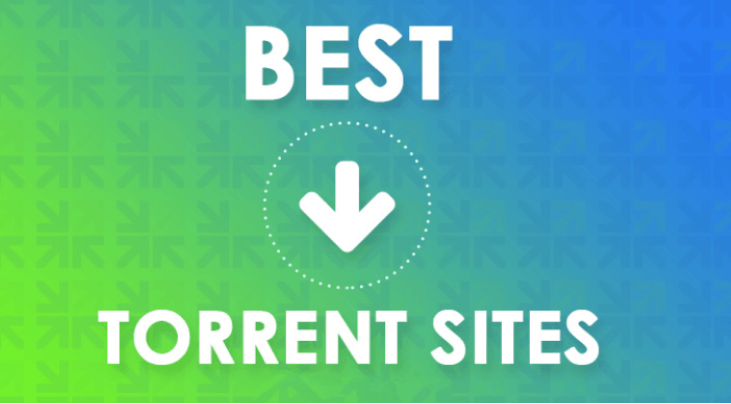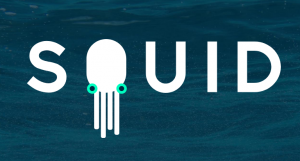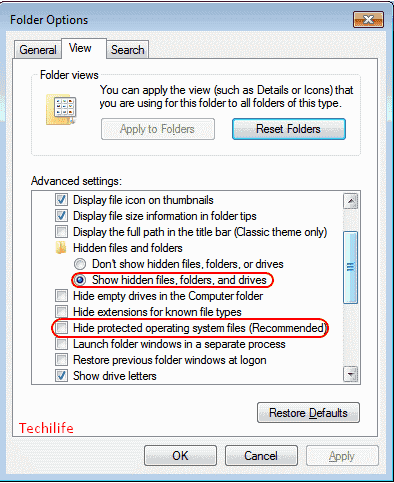Bagaimana cara menghapus satu file dari Sampah di Mac?

Jika Anda salah satu dari mereka yang memiliki ribuan file di tempat sampah Mac Anda tetapi tidak ingin mengosongkan seluruh tempat sampah karena alasan apa pun, Anda dapat menggunakan fitur yang berguna untuk menghapus satu file dari Sampah di Mac. Ini memungkinkan Anda untuk memilih dan menghapus Item individual yang ditemukan di Sampah di Mac tanpa mengosongkan dan menghapus semuanya, yang dapat berguna jika Anda ingin meninjau file lain di Sampah sebelum menghapusnya sepenuhnya dari Mac.
Misalnya, jika Anda memiliki 1000 item di Sampah di Mac, tetapi Anda ingin menghapus satu file 8 GB, Anda dapat memilih file 8 GB itu untuk segera dihapus sambil mengabaikan item lain di Sampah. Menggunakan ini berguna segera keluarkan dari Sampah menipu cukup mudah, begitulah cara kerjanya.
Cara menghapus satu file dari sampah di Mac tanpa mengosongkan seluruh folder
1. Buka sampah di Mac seperti biasa dengan memilihnya dari Dock.
2. Cari dan pilih file atau item yang ingin Anda hapus satu per satu di tempat sampah.

3. Klik kanan pada ikon atau nama file individu dan pilih Hapus segera.

4. Konfirmasikan bahwa Anda ingin segera menghapus file atau dokumen yang dipilih dari sampah.

5. Ulangi dengan file spesifik lainnya untuk menghapusnya segera sesuai keinginan Anda.
Ini adalah trik yang sangat berguna jika Anda men-debug file yang sangat besar atau berantakan saya di Mac karena Anda dapat memilih file besar dan individual untuk mengosongkan ruang disk.
Dalam contoh tangkapan layar yang ditampilkan di sini, penginstal Xcode 7GB dirancang khusus untuk segera dibuang dari sampah, tanpa menghapus file lain yang ada di dalam folder yang sama.
Tips bermanfaat lainnya
Menggunakan Lihat sekilas (karena item di sampah tidak dapat dibuka, tetapi Anda dapat melihat pratinjau dengan tampilan cepat).
Membuka bergerak file ke sampah di Mac dengan Kembali fungsi yang mengirimkan file sampah ke lokasi aslinya, berguna jika Anda memutuskan tidak ingin menghapus file atau item itu.
cara melihat profil fb Anda sebagai orang lain
Setel sampah untuk dikosongkan secara otomatis di Mac, yang akan menghapus item tersebut setelah berada di sampah selama 30 hari.
Jika ini terdengar tidak asing lagi, mungkin karena di bagian lain Mac Finder Anda dapat langsung menggunakan Delete untuk melewati sampah sepenuhnya dan segera menghapus file dari Mac, tanpa harus menggunakan sampah atau mengosongkan sampah.
Lihat Juga: MacBook Pro 16 inci baru akan tiba pada bulan Oktober